
  |  | ||
Kopiuje dwa lub więcej oryginałów w kolejności stron.
![]()
Z tą funkcją nie można używać tacy ręcznej.
Poniższa tabela przedstawia rozmiary papieru dla Książka ![]() 2-stronnie przy współczynniku skali 100%:
2-stronnie przy współczynniku skali 100%:
System metryczny
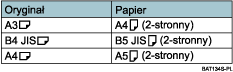
System calowy
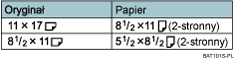
Jest sześć typów funkcji Broszura/Magazyn.
1-stronne ![]() Broszura
Broszura
Wykonywane są kopie w kolejności stron w celu uzyskania złożonej broszury (patrz rysunek).
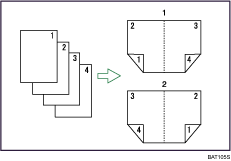
Otwórz w lewo
Otwórz w prawo
2-stronne ![]() Broszura
Broszura
Wykonywanie kopii z dwustronnego oryginału w kolejności stron w celu uzyskania złożonej broszury jak pokazano poniżej.
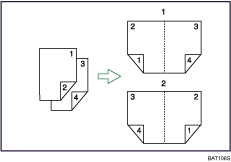
Otwórz w lewo
Otwórz w prawo
1-stronne ![]() Magazyn
Magazyn
Kopiowanie dwóch lub więcej oryginałów w takiej kolejności, w jakiej znajdą się po złożeniu i ułożeniu.
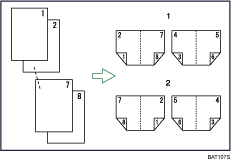
Otwórz w lewo
Otwórz w prawo
2-stronne ![]() Magazyn
Magazyn
Kopiowanie dwóch lub więcej dwustronnych oryginałów w takiej kolejności stron, w jakiej znajdą się po złożeniu i ułożeniu.
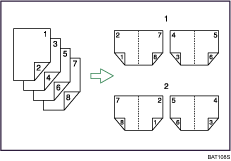
Otwórz w lewo
Otwórz w prawo
Książka ![]() Dwustronnie
Dwustronnie
Umożliwia skopiowanie rozłożonego dwustronicowego oryginału na dwie strony jednego arkusza.
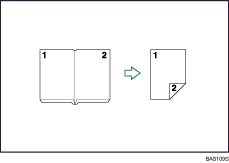
Przód i tył ![]() Dwustronnie
Dwustronnie
Umożliwia skopiowanie obu stron rozłożonego dwustronicowego oryginału na obie strony arkusza.
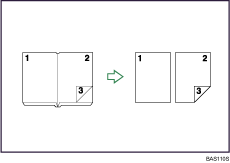
Składanie i rozkładanie kopii tworzących broszurę
Kopię należy złożyć wzdłuż linii środkowej i otworzyć.
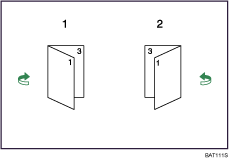
Otwórz w lewo
Otwórz w prawo
Składanie i rozkładanie kopii tworzących magazyn
Kopie należy złożyć i ułożyć, aby utworzyć magazyn i otworzyć go.
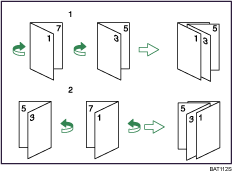
Otwórz w lewo
Otwórz w prawo
Naciśnij przycisk [Dupl./Łącz./Seria].
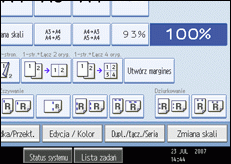
Naciśnij przycisk [Książka].
Wybierz typ książki osobno dla oryginału ([1-stronne] lub [2-stronne]) oraz kopii ([Broszura] lub [Magazyn]), lub wybierz typ książki z [Książka ![]() 2-stron.] i [Przód i Tył
2-stron.] i [Przód i Tył ![]() 2-str.].
2-str.].
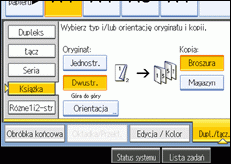
Jeśli wybrano [2-stronne] dla oryginału, [Książka ![]() 2-stron.], lub [Przód i tył
2-stron.], lub [Przód i tył ![]() 2-str.], można także określić orientację oryginałów i kopii.
2-str.], można także określić orientację oryginałów i kopii.
Wybierz rozmiar papieru.
Naciśnij przycisk [OK].
![]()
Przy układaniu oryginału na szybie ekspozycyjnej lub w module ADF, gdy jest używany tryb pakietowy, po zeskanowaniu wszystkich oryginałów należy nacisnąć przycisk [![]() ].
].
Urządzenie automatycznie ustawia współczynnik skali odpowiednio do rozmiaru papieru.
Domyślnym ustawieniem dla orientacji Broszury i Magazynu jest [Otwórz w lewo]. Ustawienie domyślne można zmienić w kategorii Orientacja: Broszura, Magazyn w Narzędziach użytkownika. Szczegółowe informacje, patrz Podręcznik ustawień ogólnych.